Artigos em Destaque
- 01 O que é clonagem de disco e por que ela é necessária?
- 02 Como escolher o SSD certo para suas necessidades
- 03 Lista principal de software de clonagem de HD/SSD para SSD
- 04 Como clonar HD para SSD NVMe
- 05 Como clonar HD para M.2 SSD
- 06 Solução para clonagem de HD para SSD com falha
- 07 Como clonar HD para SSD no Mac
Definição: O que é um SSD e seus benefícios em relação aos HDDs
Uma unidade de estado sólido, ou SSD, é um tipo de armazenamento de computador que armazena dados em chips de memória flash interconectados. Ao contrário do HDD tradicional, um SSD não tem partes móveis, o que significa que ele funciona mais rápido e tem menos probabilidade de falhar devido a choques físicos. Os SSDs também tendem a consumir menos energia do que os HDDs, o que os torna ideais para laptops e outros dispositivos portáteis. Além disso, os SSDs geralmente são menores em tamanho do que os HDDs, permitindo que os fabricantes criem laptops mais finos e leves.
Outros principais benefícios dos SSDs sobre os HDDs são sua velocidade e confiabilidade. Os SSDs podem inicializar seu computador em segundos e carregar aplicativos quase instantaneamente. Eles também são muito mais resistentes a choques e vibrações, portanto, são menos propensos a serem danificados se você derrubar seu laptop. Embora os SSDs possam ser mais caros do que os HDDs por gigabyte, o custo geral de propriedade geralmente é menor devido às vantagens de confiabilidade e desempenho dos SSDs. E é por isso que os SSDs estão se tornando cada vez mais populares como a principal opção de armazenamento para novos computadores.
6 fatores que você deve considerar ao escolher um SSD
Escolher um SSD significa que você tomou uma decisão entre o SSD e o HDD tradicional. No entanto, no campo do SSD, você ainda tem muitas opções e pode ficar confuso. Aqui estão alguns fatores que você deve considerar ao tomar a decisão:
- Tamanho
Normalmente, existem dois tamanhos físicos básicos para discos rígidos: 2,5 polegadas e 3,5 polegadas. O tamanho padrão dos SSDs é de 2,5 polegadas, se você planeja atualizar um novo SSD para seu desktop que usa um HDD como dispositivo de armazenamento, há espaço suficiente para instalar o novo SSD.
Para laptops, o tamanho do SSD deve ser mais fino e menor, e é por isso que você deve procurar SSD NVMe para comprar. Não há espaço suficiente para você instalar um SSD de 2,5 polegadas no laptop. Os tamanhos comuns do SSD NVMe M.2 são 42 mm, 60 mm e 80 mm, também são chamados de 2242, 2260 e 2280, e não tem um comprimento determinado, o comprimento pode variar de 30 mm a 110 mm.
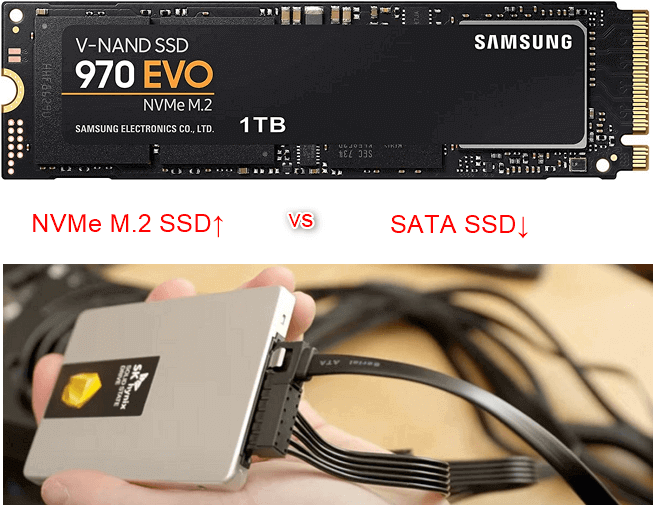
- Capacidade
Toda moeda tem dois lados. Comparado com o HDD, um contra proeminente do SSD é a capacidade. Atualmente, os HDDs estão disponíveis em capacidades de até 4 TB, enquanto os SSDs chegam a cerca de 2 TB. Existem SSDs maiores, mas você precisa gastar muito dinheiro do que comprar um HDD do mesmo tamanho.
Verificando na Amazon, as capacidades do SSD variam de 119 GB ou menos a 2 TB ou mais. Isso significa que a maioria dos usuários está comprando SSDs maiores que 119 GB e menores que 2 TB. Você pode escolher um adequado de acordo com sua demanda e orçamento.

- Preço
Alguns guias podem considerar o preço como um fator importante que teria impacto na tomada de decisão dos usuários ao escolher entre SSD e HDD. Mas em 2022, o preço não deve ser um grande problema. Em um aspecto, o SSD não é mais um novo sucesso, por isso custa menos nos últimos anos. Por outro lado, os HDDs de alta capacidade ainda são caros, custando aos usuários várias centenas de dólares para comprar. Na Amazon, os SSDs geralmente custam entre US$ 50-200. Você pode obter um bom disco rígido neste orçamento.
- Marca
Não apenas comprando SSDs, mas de fato, ao comprar qualquer equipamento, recomendamos que você escolha grandes marcas que sejam confiáveis e tenham serviço pós-venda. Dessa forma, não apenas a qualidade do SSD que você compra é garantida, mas também quando você encontra problemas como não saber como instalar o SSD, o SSD está danificado ou há setores defeituosos, há atendimento profissional ao cliente ou usuário manuais disponíveis para consulta e referência.
As marcas populares de SSD que você pode escolher incluem WD (Western Digital), Seagate, Samsung, Sandisk, Kingston, Crucial, etc.
- Desempenho
Depois de decidir comprar um SSD, você deve saber que ele é significativamente mais rápido que os HDDs. Mas qual é exatamente a velocidade dos SSDs? Aqui está a resposta. Os SSDs padrão executam a mesma ação em velocidades de 500 MB/s, e os SSDs NVMe mais recentes podem até mostrar velocidades de até 3.000 a 3.500 MB/s. Isso significa que se você deseja transferir um arquivo de 20 GB ou clonar um HD de 20 GB para um SSD , levará apenas menos de 10 segundos, enquanto em um HDD, levaria pelo menos 2 minutos.
- Consumo de energia
Os SSDs consomem menos energia do que os HDDs, o que pode ser benéfico se você deseja prolongar a vida útil da bateria do seu laptop. O consumo de energia de cada SSD varia de acordo com sua construção e a tecnologia utilizada. Normalmente, no entanto, um SSD SATA de 2,5" consumirá 5 volts (tensão) e cerca de 1,5 amperes. Portanto, o uso total de energia pode ser de 7,5 a 8 watts.
Em última análise, a decisão de qual SSD você deve escolher depende de suas necessidades e preferências. Não achamos que exista um SSD perfeito, mas apenas o SSD mais adequado para suas necessidades. Mas lembre-se, sempre que quiser comprar um SSD, consulte este guia e pense nos fatores: tamanho, capacidade, preço, marca, desempenho e consumo de energia.

Quais são os diferentes tipos de SSDs?
Na verdade, ao pesquisar SSDs na Amazon ou Best Buy, você pode ver que não existem apenas SSDs, mas vários nomes diferentes de SSD com um prefixo, como SSD M.2, SSD NVMe, etc. E esses são os diferentes tipos de SSD.
Os SSDs geralmente são classificados por tipo de conector. Os tipos comuns de SSD no mercado incluem SSD SATA, SSD M.2, SSD PCIe, etc. E SATA, M.2 e PCIe são os nomes dos conectores. Para os consumidores, as opções mais comuns são SATA e M.2. SATA é conhecido como o antigo sistema de dois conectores usado por discos rígidos, incluindo alimentação SATA e cabos de dados SATA. Os SSDs baseados em SATA são melhores para computadores mais antigos que não possuem os tipos de conector SSD mais recentes e possuem apenas conexões SATA.
Outro tipo comum de SSD é o SSD NVMe. NVMe é a abreviação de Non-Volatile Memory Express, é um novo controlador para substituir o AHCI ou Advanced Host Controller Interface. AHCI é o barramento SATA tradicionalmente usado pelos discos rígidos para conectar o disco rígido e o controlador do computador ao qual está conectado. O NVMe promete reduzir a latência operando com maior eficiência, combinado com os recursos de paralelização dos SSDs, que são capazes de executar mais de duas mil vezes mais comandos de e para unidades do que unidades em controladores AHCI.
O Solid State Disk (SSD) melhorou muito o desempenho do computador, e mais e mais usuários considerariam desistir do Hard Drive Disk (HDD) e passar para o SSD. Nos últimos anos, um disco rígido recém-criado chamado NVMe SSD parece ser um forte concorrente do SSD. Qual é a diferença entre esses dois tipos de discos rígidos e de que maneira os discos rígidos NVMe superam os SSDs?
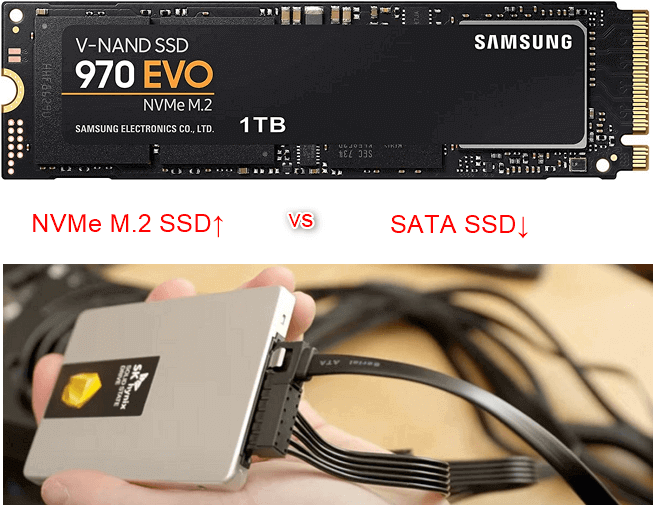
Conclusão - Como escolher o SSD certo
Em suma, escolher o SSD certo é o processo de correspondência de requisitos. Alguns podem ser menos caros, mas menores em armazenamento. Alguns podem ser mais caros, mas maiores em desempenho e durabilidade. Você pode escolher aquele que melhor atende a sua demanda. Não importa qual SSD você decida comprar no final, certifique-se de comprá-lo em canais oficiais, como o site oficial, a loja principal da Amazon, etc., para que a qualidade e o serviço pós-venda do SSD possam ser garantidos.
Software de clonagem confiável - EaseUS Todo Backup
- O melhor e mais simples software de clonagem de disco/SSD
- Capaz de clonagem de disco e backup de dados
- Fornece várias opções de clonagem, backup e restauração
Este artigo ajudou você?
Artigo Relacionado
-
Backup do Windows Server uma vez por semana
![author icon]() Leonardo 2025-06-04
Leonardo 2025-06-04 -
Melhor Software Antivírus para Windows 11 (Top 5) + Backup Seguro [2025]
![author icon]() Leonardo 2025-06-04
Leonardo 2025-06-04 -
Como fazer backup do Windows Server 2022 para uma unidade USB
![author icon]() Leonardo 2025-06-04
Leonardo 2025-06-04 -
Converter imagem de disco em arquivo de disco virtual (.vmdk ou .vhd)
![author icon]() Jacinta 2025-06-29
Jacinta 2025-06-29